Pikalataus on yksi niistä jumalanpalvelusominaisuuksista, jotka löytyvät useimmista Samsung-puhelimista ja jotka tekevät elämästäsi helpompaa. Pelkästään muutaman minuutin lataus auttaa sinua selviämään koko päivästäsi. Niin hyödyllistä kuin se onkin, voi olla tilanteita, joissa pikalataus lakkaa toimimasta Samsung-puhelimessasi. Jos samanlainen ongelma ärsyttää sinua, tässä oppaassa on muutama vianmääritysvinkki, jotka saattavat auttaa. Tutustutaanpa siis siihen.
1. Ota pikalataus käyttöön
Ennen kaikkea sinun tulee varmistaa, että pikalataus on käytössä Samsung-puhelimessasi.
1. Käynnistä Asetukset-sovellus ja siirry kohtaan Akku ja laitteen hoito. Valitse sitten Akku.
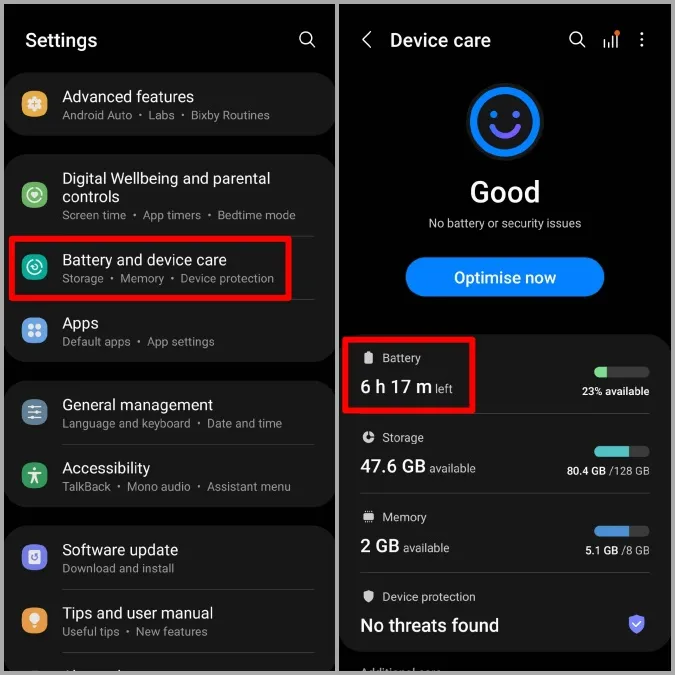
2. Selaa alaspäin ja napauta Lisää akkuasetuksia. Varmista sitten, että Pikalataus, Superpikalataus ja Nopea langaton lataus -kohdan vieressä olevat kytkimet ovat käytössä.
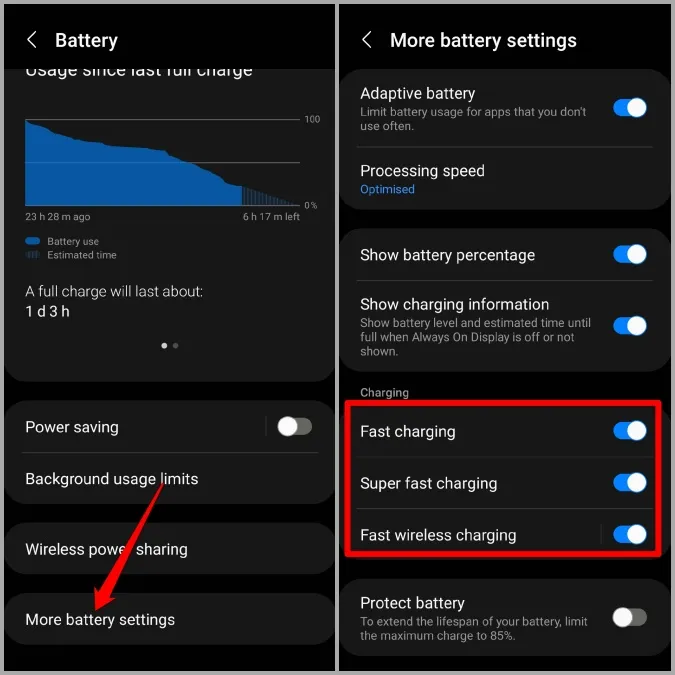
2. Käytä oikeaa sovitinta ja kaapelia
Jotta pikalataus toimisi, sinun on käytettävä oikeaa sovitinta ja kaapelia. Eri puhelimet tukevat eri virransyöttöjä. Siksi on tärkeää käyttää oikeaa sovitinta, joka on yhteensopiva puhelimesi kanssa ja tukee mukautuvaa pikalatausta tai supernopeaa latausta. Lisäksi sinun on tarkistettava, onko käyttämäsi USB-kaapeli vaurioitunut.

Seuraavaksi sinun on varmistettava, että liitäntöjä ei ole löysällä ja että sekä sovitin että kaapeli ovat tiukasti kiinni. Samalla voit myös kokeilla vaihtaa pistorasiaa, jos mahdollista.
Lisäksi kannattaa tarkistaa puhelimen USB-portti lian tai nukkaantumisen varalta. Jos siellä on likaa, yritä puhdistaa se varovasti pumpulipuikolla.
Jos käytät sovelluksia tai pelaat pelejä latauksen aikana, Samsung-puhelimesi ei ehkä lataudu yhtä nopeasti. Siksi on parasta välttää puhelimen käyttöä nopeamman latausnopeuden saavuttamiseksi.

3. Tarkista akun tila
Kun lataat ja purat puhelintasi, sen akku menettää kapasiteettiaan ja heikkenee ajan myötä. Jos Samsung-laitteesi akku on vanha, se ei ehkä lataudu yhtä nopeasti kuin ennen.
Voit tarkistaa akun kunnon Samsung Members -sovelluksen kautta. Sovellus on esiasennettuna useimmissa Samsung Galaxy -laitteissa.
1. Käynnistä Asetukset-sovellus ja siirry kohtaan Akku ja laitteen hoito. Valitse sitten Diagnostiikka. Tämä avaa Samsung Members -sovelluksen.
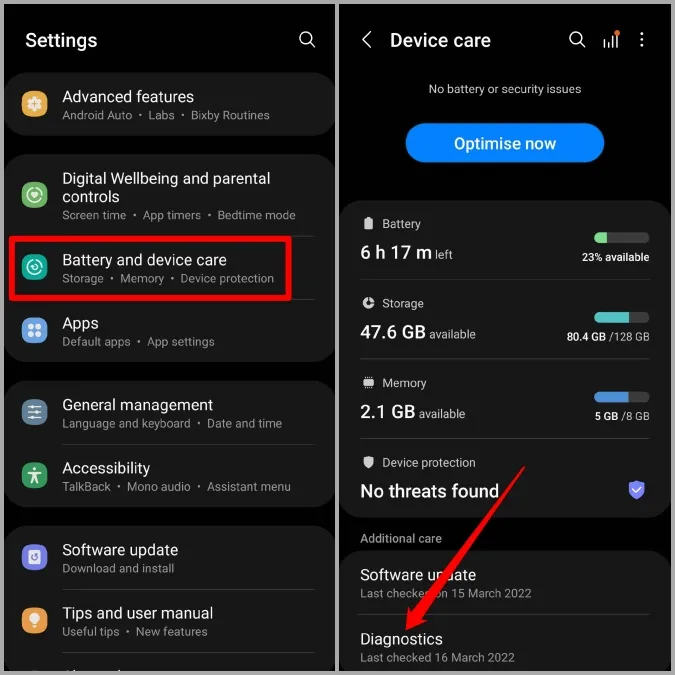
2. Napauta Akun tila -kuvaketta ja näet akun kunnon. Jos Life-kohdan vieressä lukee Good (Hyvä) tai Normal (Normaali), akkusi terveys on kunnossa.
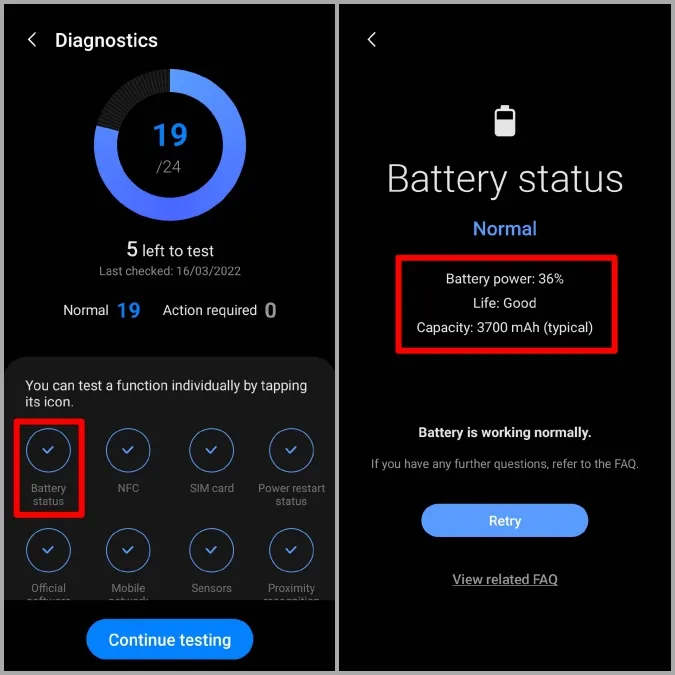
4. Poista USB-vianmääritys käytöstä
Toinen syy siihen, miksi Samsung-puhelimesi latautuu hitaasti tai ei lataudu lainkaan, on se, että USB-debuggaus on käytössä. Onneksi voit poistaa sen käytöstä helposti noudattamalla alla olevia ohjeita.
Avaa Asetukset-sovelluksessa Kehittäjäasetukset selaamalla alaspäin. Kohdassa Vianmääritys kytke sitten USB-vianmäärityksen vieressä oleva kytkin pois päältä.
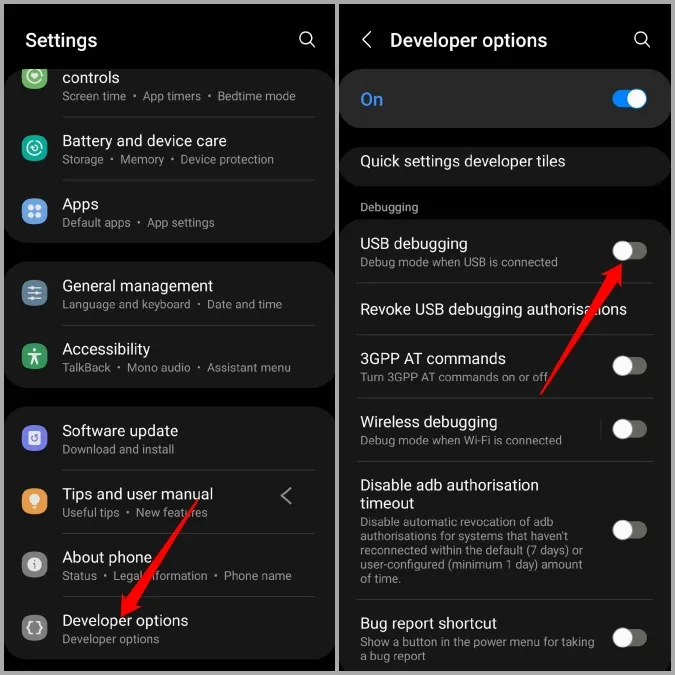
5. Kokeile vikasietotilaa
On mahdollista, että jokin taustalla käynnissä oleva kolmannen osapuolen sovellus tai palvelu vaikuttaa laitteesi latausnopeuteen. Yksi nopea tapa varmistaa tämä on käynnistää puhelin vikasietotilaan.
Voit käynnistää Samsung-puhelimesi vikasietotilaan noudattamalla alla olevia ohjeita.
1. Pidä virtapainiketta alaspainettuna, kunnes näyttöön tulee virrankatkaisukuvake.
2. Paina pitkään virrankatkaisukuvaketta, jolloin näkyviin tulee vikasietotilan kuvake. Napauta sitten Vikasietotila-kuvaketta, jolloin puhelin käynnistyy vikasietotilassa.
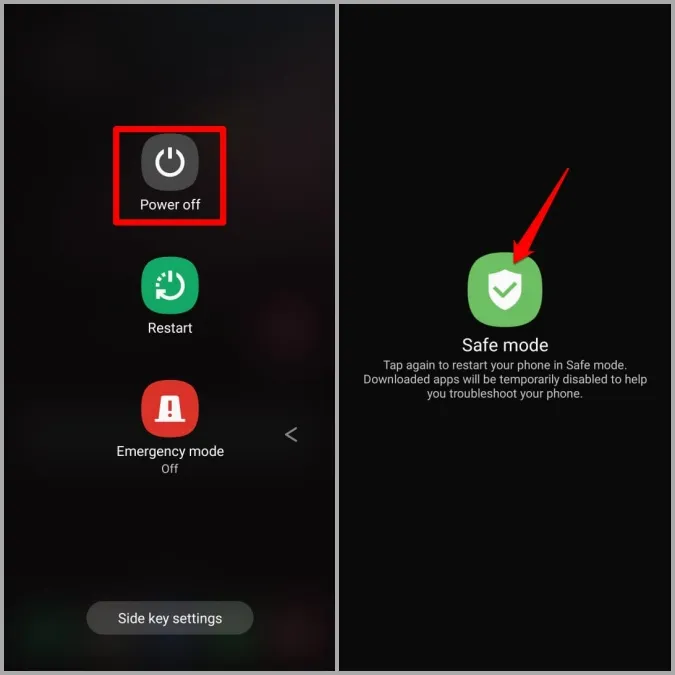
Kokeile ladata Samsung-puhelinta muutaman minuutin ajan nähdäksesi, toimiiko pikalataus vikasietotilassa.
6. Tarkista ohjelmistopäivitykset
Jos edellä mainitut ratkaisut eivät ole auttaneet, voit tarkistaa, onko Samsung-laitteessasi vireillä olevia päivityksiä. Uusien ominaisuuksien ja parannusten lisäksi ohjelmistopäivitykset tuovat puhelimeesi kaikenlaisia vikakorjauksia. Jos ongelma siis johtuu jostain virheestä, päivittäminen auttaa.
Voit tarkistaa päivitykset avaamalla Asetukset-sovelluksen ja siirtymällä kohtaan Ohjelmistopäivitys. Napauta sitten Lataa ja asenna.
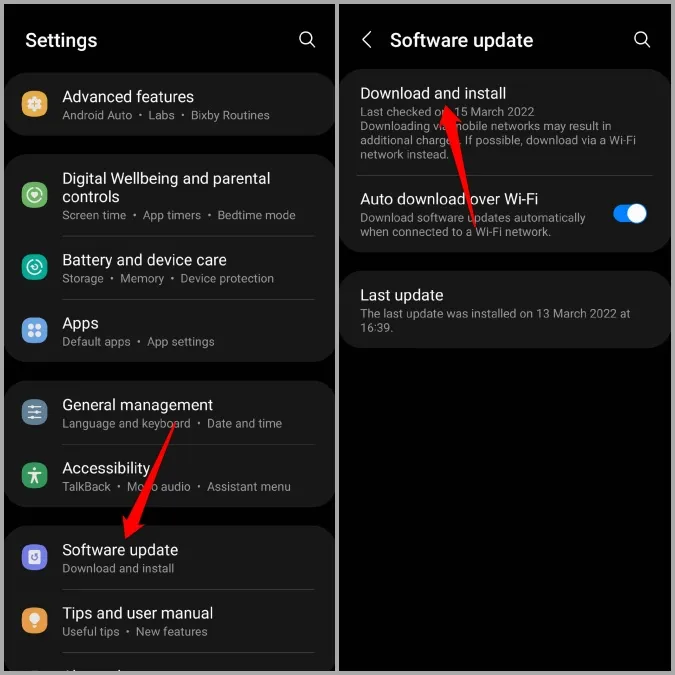
Puhelin alkaa automaattisesti etsiä päivityksiä ja lataa ne.
7. Suorita tehdasasetusten palautus
Lopuksi, jos mikään ei auta, kannattaa harkita Samsung-puhelimen palauttamista tehdasasetuksiin. Tämä poistaa kaikki tietosi, nollaa kaikki asetukset ja puhelimesi on kuin uusi.
1. Avaa Asetukset-sovellus ja siirry kohtaan Yleinen hallinta. Selaa alaspäin ja napauta Nollaa-vaihtoehtoa.
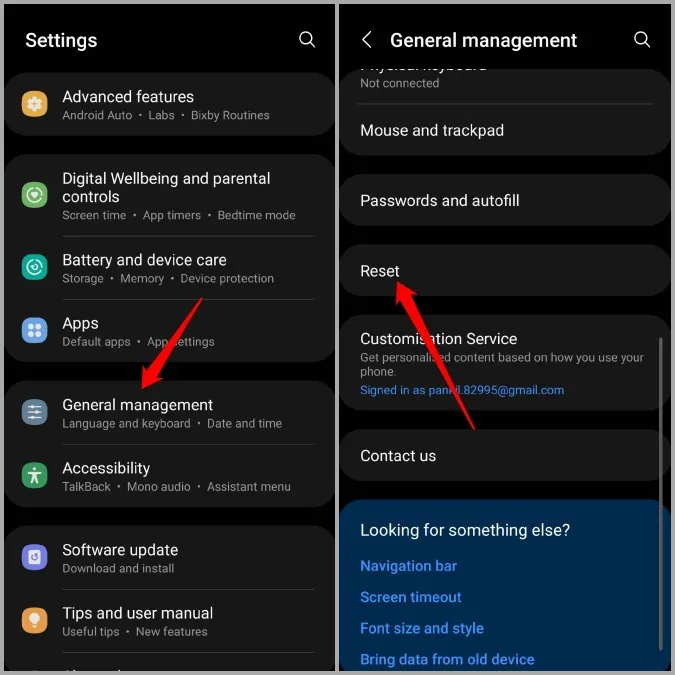
2. Valitse Tehdastietojen nollaus ja aloita prosessi napauttamalla Nollaa.
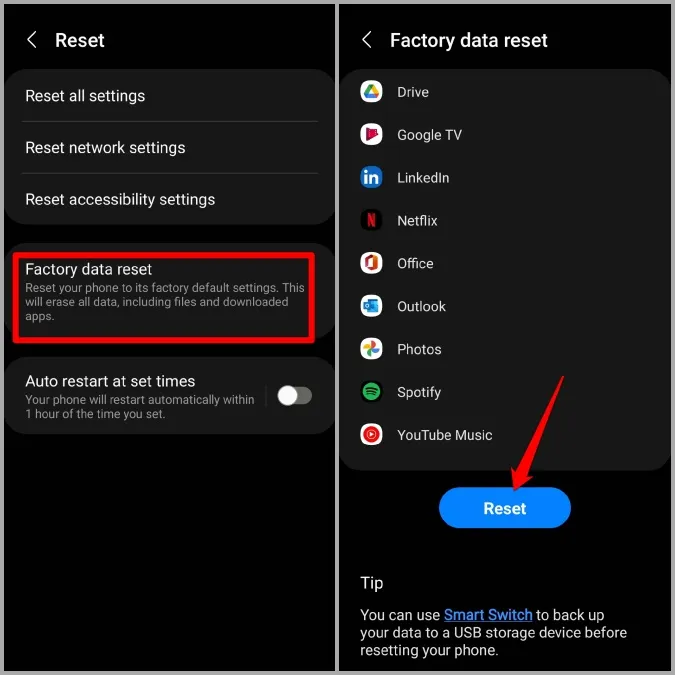
Nopea ja raivokas
Kaikista viime vuosikymmenen aikana tapahtuneista mobiili-innovaatioista pikalataus on luultavasti aivan kärjessä. Ja kun olet tottunut näihin huikean nopeisiin latausnopeuksiin, on lähes mahdotonta palata takaisin. Toivottavasti yllä olevat ratkaisut ovat olleet tarpeeksi hyviä korjaamaan Samsung-laitteesi pikalatausongelman lopullisesti.
